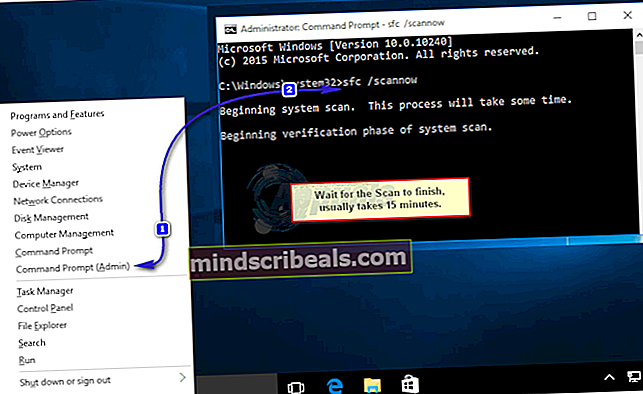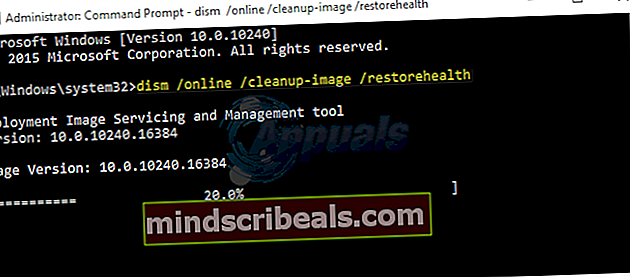POPRAVEK: Popravilo poškodovanega Opencl.dll v operacijskem sistemu Windows 10
Po posodobitvi na Windows 10 Update 1511 - bolj znano kot Windows 10 November Update ali Threshold 2 - ki je bila uvedena konec lanskega leta, se je veliko ljudi začelo pritoževati nad datoteko z imenom opencl.dll postajajo pokvarjeni. Po nadaljnji preiskavi in številnih prepiranjih po forumih z operacijskim sistemom Windows 10 je bilo ugotovljeno, da je to precej razširjena težava, čeprav morda ni posebno močna kot pokvarjena opencl.dll datoteka nima škodljivih učinkov na vaš računalnik ali njegove grafične funkcije.
Ugotovljeno je bilo tudi, da ta težava prizadene samo uporabnike sistema Windows 10, ki imajo grafične procesorje NVIDIA. Zgodi se, da vsakič, ko uporabnik NVIDIA GPU namesti ali posodobi gonilnike NVIDIA za svojo grafično kartico, ne glede na to, ali to stori prek NVIDIA GeForce ali Windows Update, namestitveni program NVIDIA samodejno prepiše obstoječe opencl.dll datoteko iz sistema Windows s svojo, ki jo posledično pokvari. Dokler NVIDIA ne popravi popravka za rešitev te težave, se bo to dogajalo vsakič, ko namestite ali posodobite gonilnike NVIDIA.
Na srečo lahko ugotovite, ali je vaš računalnik računalniški opencl.dll datoteka poškodovana in jo nato popravite / zamenjajte, da odpravite težavo. Čeprav pokvarjen opencl.dll datoteka ne bo ovirala vaše vsakodnevne uporabe računalnika, vedno je bolje biti varen kot žaliti.
Kako ugotoviti, ali je datoteka Opencl.dll poškodovana ali ne
Obstaja nekaj načinov, kako lahko ugotovite, ali je vaš računalnik opencl.dll datoteka je poškodovana - lahko uporabite pripomoček za preverjanje sistemskih datotek (SFC) ali pripomoček za uvajanje in upravljanje slik za razmestitev (DISM). Oba pripomočka sta vgrajena pripomočka Windows, namenjena iskanju, odkrivanju in poskusu odpravljanja kršitev integritete, kot je poškodba sistemskih datotek opencl.dll mapa.
1. možnost: zaženite skeniranje SFC in preverite njegovo dnevniško datoteko
Če želite zagnati skeniranje SFC in nato z rezultati ugotoviti, ali je računalnik računalniški ali ne opencl.dll datoteka je poškodovana, morate:
- Pritisnite tipko Logotip sistema Windows tipko in tip Ukazni poziv. Nato v rezultatih iskanja kliknite Ukazni poziv in izberite Zaženi kot skrbnik.

- V povišani Ukazni poziv, vnesite naslednje in pritisnite Enter:
sfc / scannow
- Počakajte, da se skeniranje konča - to lahko traja do 20 minut.
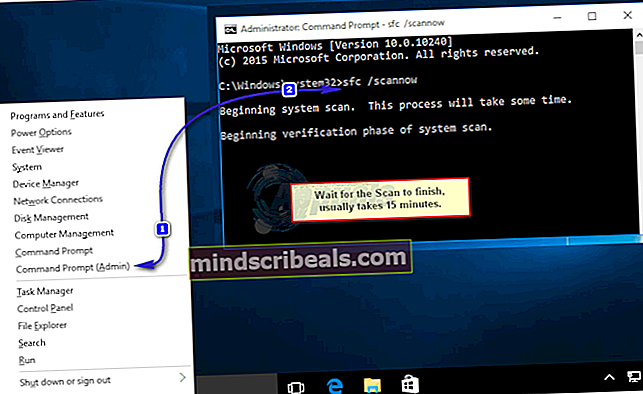
- Takoj, ko se optično branje konča, vnesite naslednje povišan ukazni poziv in pritisnite Enter:
kopiraj% windir% \ logs \ cbs \ cbs.log "% userprofile% \ Desktop \ cbs.txt"
- Ko bo ta ukazna vrstica enkrat izvedena, bo ustvarila datoteko z imenom cbs.txt na vašem Namizje. To je datoteka dnevnika za skeniranje SFC, ki ste ga pravkar zagnali.
- Takoj zapustite Ukazni poziv po izvedbi zadnje ukazne vrstice in nato odprti txt od vašega Namizje.
- Preberite dnevniško datoteko in če najdete vnose, ki kažejo na poškodovano datoteko opencl.dll, je datoteka poškodovana in jo bo treba popraviti. To je vzorec dnevnika iz računalnika, ki je imel poškodovan opencl.dll.
2015-12-13 04:11:37, Info CSI 00004a0c Hesi za člana datoteke \ SystemRoot \ WinSxS \ wow64_microsoft-windows-r..xwddmdriver-wow64-c_31bf3856ad364e35_10.0.10586.0_none_3dae054b56911c22 \ opencl.dll do not matchcl.dll do not matchcl.dll do not matchcl.dll do not matchcl.dll do not matchcl.dll do : 10] "opencl.dll":
Najdeno: {l: 32 EbG6RAK4saLIYu69FF29XF3DXk + hFjNQz45caiKP3Ng =} Pričakovano: {l: 32 9rnAnuwzPjMQA7sW63oNAVhckspIngsqJXKYSUeQ5Do =}
2015-12-13 04:11:37, Info CSI 00004a0d [SR] Datoteke člana [l: 10] »opencl.dll« programa microsoft-windows-RemoteFX-clientVM-RemoteFXWDDMDriver-WOW64-C, različica 10.0.10586.0, ni mogoče popraviti , Arch Host = amd64 Guest = x86, nonSxS, pkt {l: 8 b: 31bf3856ad364e35} v trgovini, neujemanje razpršitve
2015-12-13 04:11:37, Info CSI 00004a0e @ 2015/12/13: 12: 11: 37.574 Primitivni monterji, predani popravilu
2015-12-13 04:11:37, Info CSI 00004a0f Hesi za člana datoteke \ SystemRoot \ WinSxS \ wow64_microsoft-windows-r..xwddmdriver-wow64-c_31bf3856ad364e35_10.0.10586.0_none_3dae054b56911c22 \ opencl.dll do not matchcl.dll do not matchcl.dll do not matchcl.dll do not matchcl.dll do not matchcl.dll do : 10] "opencl.dll":
Najdeno: {l: 32 EbG6RAK4saLIYu69FF29XF3DXk + hFjNQz45caiKP3Ng =} Pričakovano: {l: 32 9rnAnuwzPjMQA7sW63oNAVhckspIngsqJXKYSUeQ5Do =}
2015-12-13 04:11:37, Info CSI 00004a10 [SR] Datoteke člana [l: 10] "opencl.dll" programa microsoft-windows-RemoteFX-clientVM-RemoteFXWDDMDriver-WOW64-C, različica 10.0.10586.0, ni mogoče popraviti , Arch Host = amd64 Guest = x86, nonSxS, pkt {l: 8 b: 31bf3856ad364e35} v trgovini, neujemanje razpršitve
2015-12-13 04:11:37, Info CSI 00004a11 [SR] Na to komponento je skliceval [l: 125] ”Microsoft-Windows-RemoteFX-VM-Setup-Package ~ 31bf3856ad364e35 ~ amd64 ~~ 10.0.10586.0.RemoteFX datoteke in regkeji clientVM in UMTS "
2015-12-13 04:11:37, Info CSI 00004a12 Hesi za člana datoteke \ ?? \ C: \ WINDOWS \ SysWOW64 \ opencl.dll se ne ujemajo z dejansko datoteko [l: 10] "opencl.dll":
Najdeno: {l: 32 EbG6RAK4saLIYu69FF29XF3DXk + hFjNQz45caiKP3Ng =} Pričakovano: {l: 32 9rnAnuwzPjMQA7sW63oNAVhckspIngsqJXKYSUeQ5Do =}
2015-12-13 04:11:37, Info CSI 00004a13 Razpršitve za člana datoteke \ SystemRoot \ WinSxS \ wow64_microsoft-windows-r..xwddmdriver-wow64-c_31bf3856ad364e35_10.0.10586.0_none_3dae054b56911c22 \opencl.dll se ne ujema z dejansko datoteko [l: 10] "opencl.dll" :
Najdeno: {l: 32 EbG6RAK4saLIYu69FF29XF3DXk + hFjNQz45caiKP3Ng =} Pričakovano: {l: 32 9rnAnuwzPjMQA7sW63oNAVhckspIngsqJXKYSUeQ5Do =}
2015-12-13 04:11:37, Info CSI 00004a14 [SR] Poškodovane datoteke ni bilo mogoče znova izrezati [l: 23 ml: 24] ”\ ?? \ C: \ WINDOWS \ SysWOW64 ″ \ [l: 10]”opencl.dll "; izvorna datoteka v trgovini je tudi poškodovana
2. možnost: zaženite DISM Scan in preverite njegovo dnevniško datoteko
Če bi raje zagnali optično branje DISM in na podlagi njegovih rezultatov ugotovili, ali ta težava vpliva na vaš računalnik, morate:
- Pritisnite tipko Logotip sistema Windows tipka + X odpreti WinX Menu.
- Kliknite na Ukazni poziv (skrbnik).
- V povišani Ukazni poziv, vnesite naslednje in pritisnite Enter:
DISM / Online / Cleanup-Image / RestoreHealth
- Dovolite, da se optično branje konča. To lahko traja nekaj časa, zato bodite potrpežljivi.
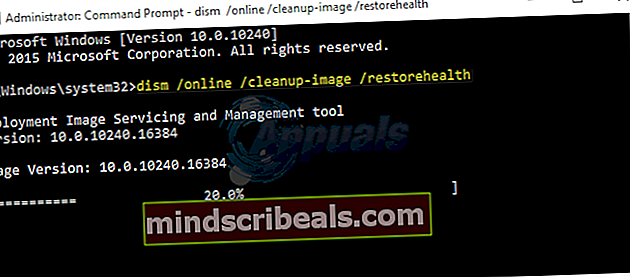
- Ko je skeniranje končano, zapustite Ukazni poziv, se pomaknite do naslednjega imenika in odprite log ki se nahaja v njem:
C: \ Windows \ Logs \ DISM
- Opomba: Če ta imenik ne obstaja ali če je dostop do datoteke DISM.log datoteka je iz nekega razloga zavrnjena, pojdite v naslednji imenik in odprite CBS.log namesto tega:
C: \ Windows \ Logs \ CBS
- Preberite dnevniško datoteko, ki ste jo odprli, in če v dnevniški datoteki najdete naslednje, je datoteka DLL v računalniku res poškodovana:
(p) Poškodovana obremenitev CSI wow64_microsoft-windows-r..xwddmdriver-wow64-c_31bf3856ad364e35_10.0.10586.0_none_3dae054b56911c22 \ opencl.dll
Popravilo ni uspelo: manjka nadomestni tovor.
Popravite poškodovano datoteko Opencl.dll in odpravite težavo
Ko zagotovo veste, da ta težava vpliva na vaš računalnik in je poškodovan opencl.dll datoteko, se lahko premaknete na popravilo / zamenjavo datoteke, da se boste lahko rešili te težave. Za popravilo / zamenjavo poškodovanega opencl.dll datoteko in odpraviti to težavo, morate:
- Kliknite tukaj za prenos programa z imenom SFCFix. SFCFix je briljantno malo orodje, ki vam lahko reši to težavo s popravljanjem / zamenjavo poškodovane datoteke DLL.
- Ko je izvedljiva datoteka za SFCFix je bilo preneseno, ga premaknite na svoj Namizje.
- Za prenos kliknite tukaj zadrgo, ZIP datoteka, ki vsebuje vse SFCFix mora popraviti / nadomestiti poškodovanega opencl.dll mapa. Če vas spletno mesto prosi, da se na njem registrirate za dostop do datoteke ZIP, morate to storiti, saj je popolnoma varno.
- Enkrat sfcfix.zip je bilo preneseno, ga premaknite na svoj Namizje. Zaprite vse odprte programe. Povlecite zadrgo na izvršljivo datoteko za SFCFix program in ga nato sprostite.
- SFCFix bo zagnal in začel uporabljati popravek poškodovane datoteke DLL. Naj deluje svojo čarovnijo.
- Enkrat SFCFix ko konča, bo ustvaril datoteko z imenom txt na vašem Namizje. Odprite to datoteko in, če SFCFix je bil uspešen pri popravilu / zamenjavi vašega pokvarjenega opencl.dll datoteka, bo videti približno tako.
Če vam nič ni uspelo, morate obnoviti sistem ali ponastaviti sistem Windows.
Označi opencl Windows Windows 10